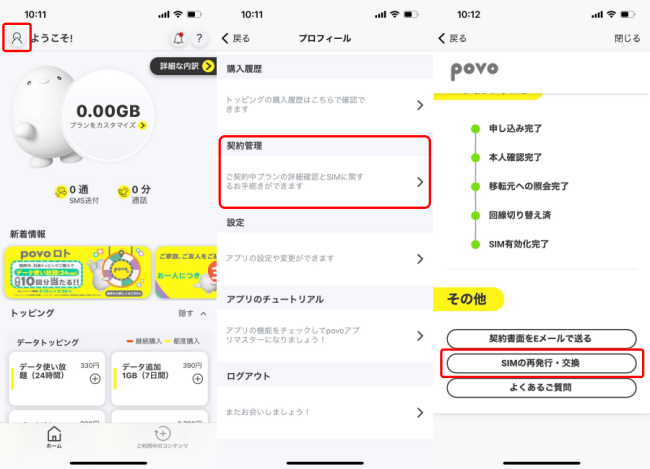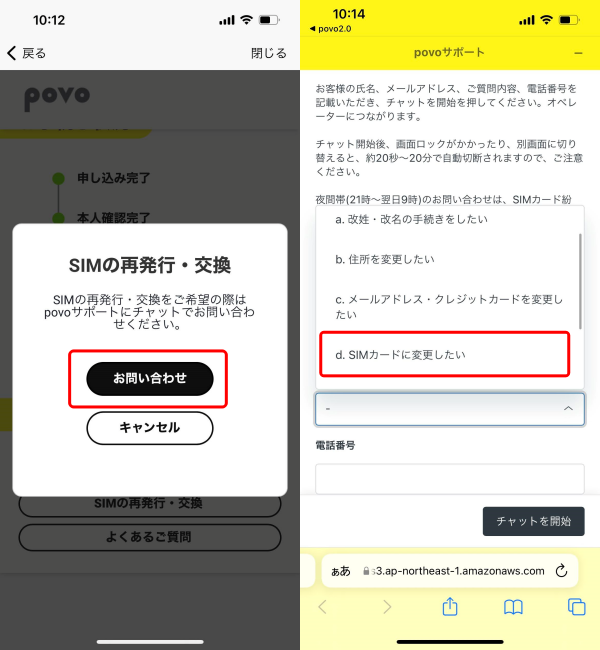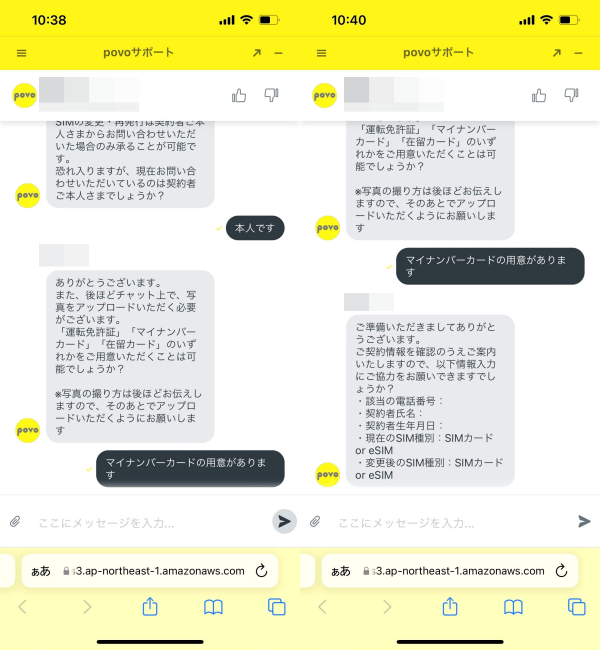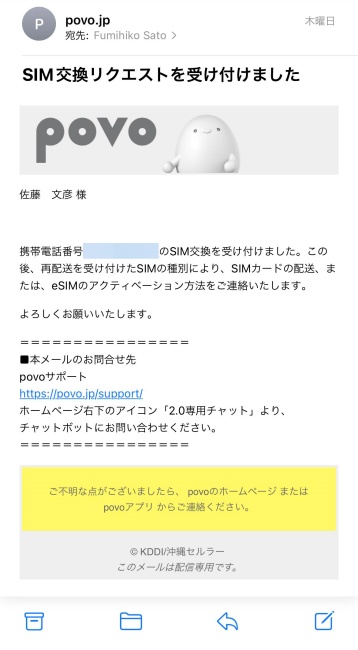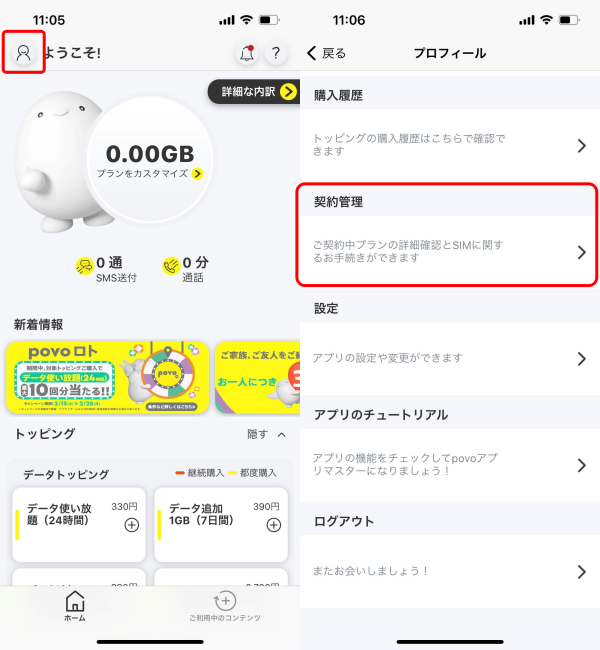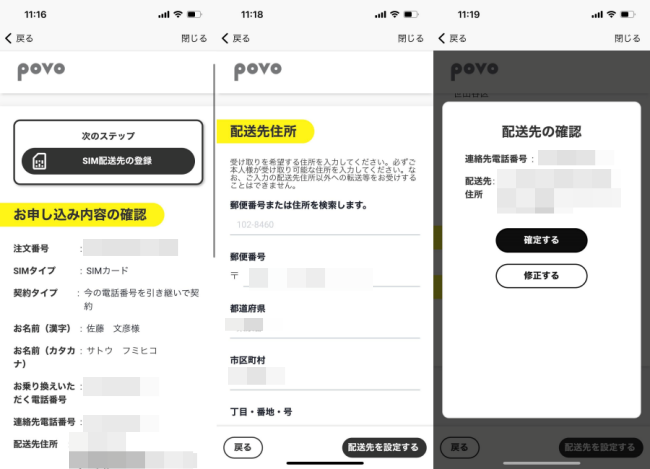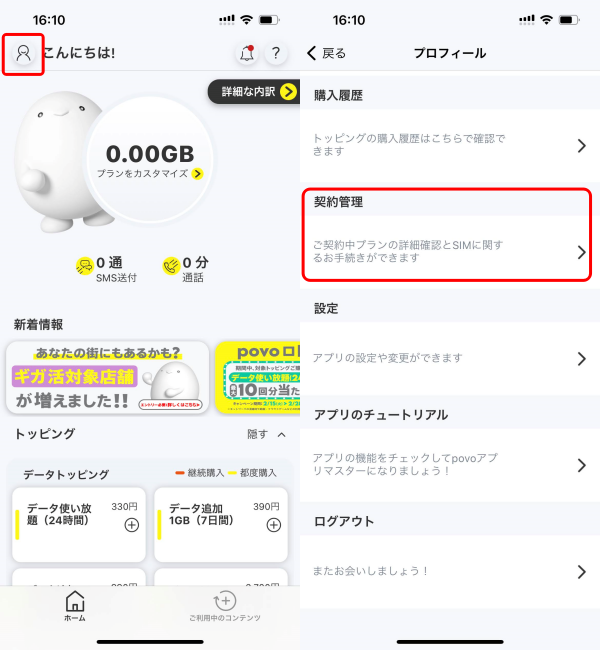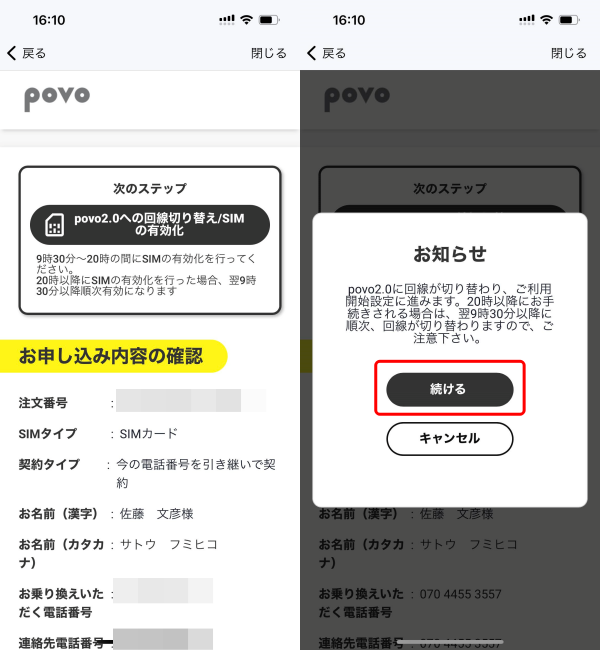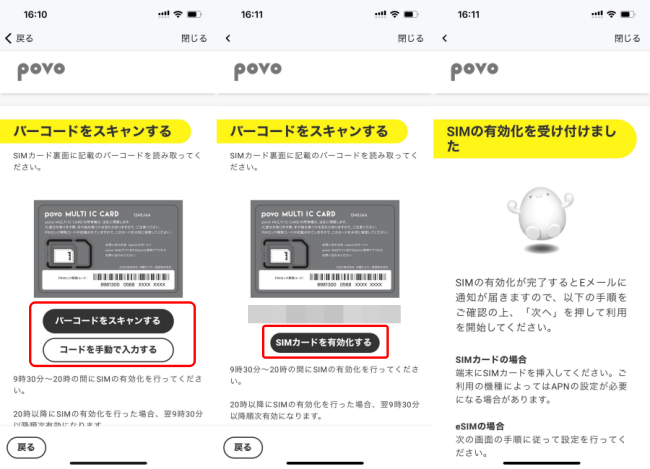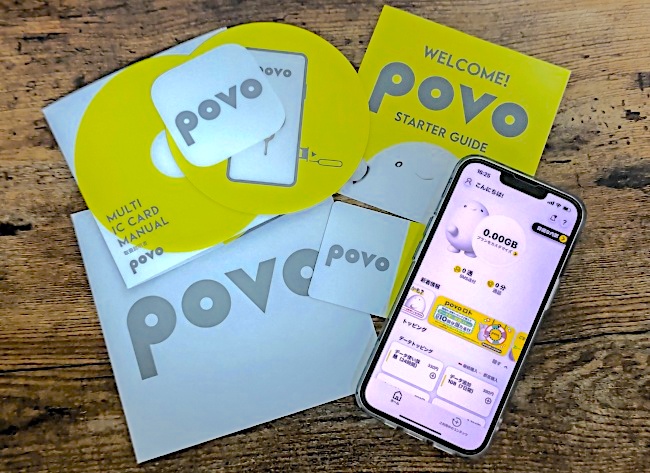
スマートフォンでデータ通信をするためには、回線契約をしたSIMカードを挿入するのが一般的だったのに対し、近年は「eSIM」と呼ばれる、端末に内蔵されているデジタルのSIMに、オンラインで端末にプロファイルを書き込むサービスが、通信キャリア各社から提供されています。
eSIMの契約は、本人確認などが問題なく行えれば、オンラインで完結するため、ショップへ足を運ぶ必要がなく便利。特にコロナ禍では、対面での契約を避けるために有用な手段でもあります。
契約自体は簡単なeSIMですが、機種変更の際はどうでしょう。SIMカードの場合、基本的には新しい端末にSIMカードを挿しかえればいいのに対し、eSIMは契約している通信会社のサイトやアプリから、eSIM再発行の手続きをするか、店頭で手続きをする必要があり、その場ですぐに使用する端末を切り替えるというわけにはいきません。
筆者の場合はレアケースですが、多くのスマートフォンに触る機会があるため、その場ですぐにSIMカードを挿しかえたいと感じてしまい、現在eSIMで契約している「povo 2.0」の回線契約を、SIMカードに変更することにしました。手続き内容や注意点をまとめたので、確認していきましょう。
「povo 2.0」アプリからSIMの再発行を依頼
まずは、povo 2.0のアプリから、SIMカードの再発行依頼を行います。なお、今回はeSIMを登録しているiPhone 13 Proにて作業を行いますが、基本的なアプリの操作や、契約方法は、Androidスマートフォンでも共通となります。
左上のプロフィールアイコンをタップし、「契約管理」をタップ。続いて「SIMの再発行・交換」をタップします。
「SIMの再発行・交換」というポップアップが表示され、povoサポートのチャット画面が案内されます。「お問い合わせ」に進み、名前やアドレスを入力。「ご質問内容」は、「04.各種手続き」の「d.SIMカードに変更したい」を選択します。
すべての項目を入力したら、「チャットを開始」に進みます。
チャット画面が立ちあがります。作業を行ったのは、平日の午前10時半ごろでしたが、すぐに担当者から返信がありました。チャットでの確認内容は、下記の通りでした。
・契約者本人かどうかの確認
・本人確認書類(運転免許証、マイナンバーカード、在留カード)の有無
以上を確認したのち、該当の電話番号や契約者氏名、生年月日、現在・変更後のSIM種別(eSIMかSIMカード)を回答すると、チャット担当者が契約内容の確認をしてくれるため、少し待ちます。1~2分と表示されますが、今回は30秒ほどの待ち時間でした。
続いて、eSIMからSIMカードへ切り替える理由を聞かれます。内容によって、切り替えができないのかはわかりませんが、「複数の端末で挿しかえて使用したい」と回答したところ、問題なく次の手続きに進みました。
次に、本人確認のため用意した本人確認証明書と自分の顔が、1カットに収まるように写真を撮影します。チャット画面左下のクリップマークをタップし、「写真またはビデオを撮る」から写真を撮影、アップロードします。
筆者の場合、写真が不精細とのことで一度撮り直しを行いました。写真は、自分の顔と、本人確認証明書の両方が鮮明に写るように気を付けましょう。
以上で、チャットによる手続きは完了。オペレーターの案内に従いながら、必要事項を入力していくだけなので、誰でも簡単に作業ができるでしょう。筆者の場合は、30分もせずにチャットの手続きが完了しています。
チャット後はpovo 2.0アプリから手続き
チャットでの作業後は、メールで手続き完了の案内が来るのを待ちます。今回の場合、チャットが終わってからメールが届くまでは、20分程度とかなり短かめ。平日の昼間という時間帯が、比較的空いているのかもしれません。
メールを確認したら、再びpovo 2.0アプリを開き、左上のプロフィールアイコンをタップ。「契約管理」を開きます。
「次のステップ SIM配送先の登録」と表示されているので、こちらをタップ。配送先住所を入力し、右下の「配送先を設定する」に進みます。ポップアップが表示されるので、「確定する」をタップします。
以上で手続きは終了。あとは、後日自宅に届いたSIMカードを、使用するスマートフォンに挿入し、回線開通の設定を行います。
SIMカードが届いたら?
今回の手続きでは、申し込みの翌日には、指定した住所へSIMカードが届きました。
SIMカードが届いたら、使用する端末に挿入した後、povo 2.0アプリを開き、左上のプロフィールアイコンをタップ。「契約管理」に進みます。
「povo 2.0への回線切り替え/SIMの有効化」の表示をタップし、ポップアップを確認。問題なければ、「続ける」をタップします。
「バーコードをスキャンする」と案内が出るので、届いた「povo MULTI IC CARD」の裏面にあるバーコードを読み取るか、記載されているコードを手動で入力します。読み取り後に、「SIMカードを有効化する」をタップすれば、SIMカードが使えるようになります。
取材・文/佐藤文彦















 DIME MAGAZINE
DIME MAGAZINE